首页 > 电脑教程
大神研习win10系统更新后重启电脑没反应的详细步骤【图文】
2021-12-14 02:23:05 电脑教程
今天教大家一招关于win10系统更新后重启电脑没反应的解决方法,近日一些用户反映win10系统更新后重启电脑没反应这样一个现象,当我们遇到win10系统更新后重启电脑没反应这种情况该怎么办呢?我们可以 1、点击“控制面板”; 2、点击“系统和安全;下面跟随小编脚步看看win10系统更新后重启电脑没反应详细的解决方法:
第一种情况,更新之后电脑依然能开机到桌面。这种处理方法要想以后开机关机不再等待,只有把电脑系统更新关闭就好了。
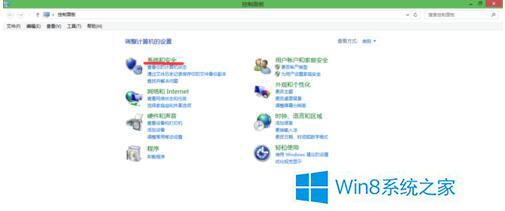

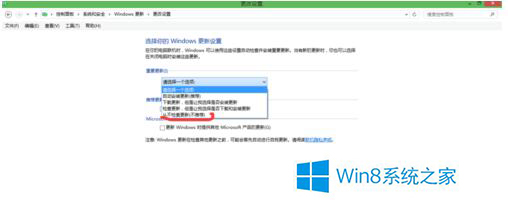
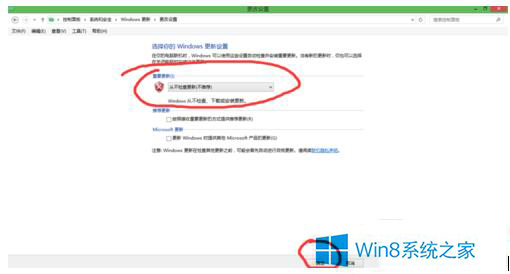
第一种情况,更新之后电脑依然能开机到桌面。这种处理方法要想以后开机关机不再等待,只有把电脑系统更新关闭就好了。
1、点击“控制面板”;
2、点击“系统和安全;
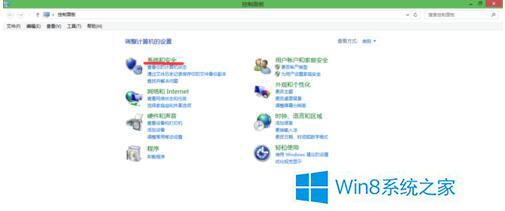
3、点击“启用或关闭自动更新”;

4、在重要更新那一栏选择“从不检查更新”;
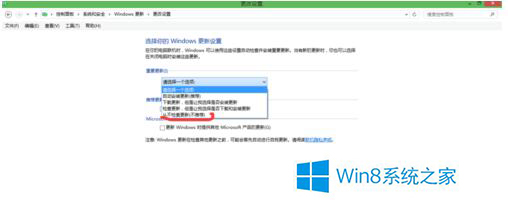
5、最后点击“确定”。
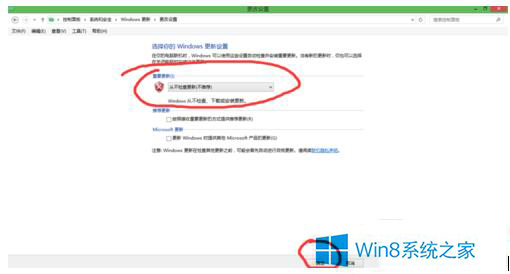
第二种情况,更新完系统之后电脑开机启动不到桌面。 Win8,Win8.1,Win10系统,在看见开机画面后长按电源键关机,短时间内重复三次左右可以进入Windows 恢复环境。或者直接断开电源,这样开机后应该能出现Windows 恢复界面,选“最后一次正确配置”,重启电脑,就可以解决。但是开机启动到了桌面,把系统自动更新关闭,方法如第一种情况。
第三种情况依然是启动不到桌面。 尝试静电释放处理,关机后如果是笔记本将您的电脑电源线及电池拆下;长按开机键30秒以上,然后尝试重新开机。如果台式机拔掉主机电源,长按开机键30秒以上,然后尝试重新开机。
第四种情况依然启动不到桌面。 尝试恢复出厂系统或者重新安装系统。恢复出厂系统以后单独写一篇经验,因为这里牵扯的情况多。
到这里本文关于win10系统更新后重启电脑没反应的解决方法就结束了,还有不会的朋友可以按照上面的步骤来解决,希望这个小小的经验能够帮助大家不再烦恼!
相关教程推荐
- 2021-11-11 win7能再还原到win10吗,win10变成win7怎么还原
- 2021-12-13 win7怎么调整屏幕亮度,win7怎么调整屏幕亮度电脑
- 2021-11-26 win7笔记本如何开热点,win7电脑热点怎么开
- 2021-11-25 360如何重装系统win7,360如何重装系统能将32改成
- 2021-12-13 win7未能显示安全选项,win7没有安全模式选项
- 2021-11-19 联想天逸5060装win7,联想天逸310装win7
- 2021-07-25 win7无法禁用触摸板,win7关闭触摸板没有禁用选项
- 2021-07-25 win7卡在欢迎界面转圈,win7欢迎界面一直转圈
- 2021-11-12 gta5一直在载入中win7,win7玩不了gta5
- 2021-09-16 win7一直卡在还原更改,win7一直卡在还原更改怎么
热门教程